Instagram 컬렉션을 만들고 관리하는 방법
게시 됨: 2020-07-31Instagram은 항상 다른 사용자와 이미지를 공유하는 것이었습니다. 하지만 다른 사람의 사진이나 비디오를 저장하여 나중에 보려면 어떻게 해야 합니까? 이것은 Instagram에서 사진을 다운로드한 경우에만 가능했습니다. 이제 Instagram 컬렉션이라는 기능을 사용할 수 있습니다.
다른 계정의 게시물, 사진 및 비디오를 저장하고 컬렉션으로 정리하고 나중에 보거나 공유하거나 다운로드할 수 있습니다. Instagram 컬렉션을 만들고 관리하는 방법은 다음과 같습니다.

Instagram 컬렉션을 사용하는 이유
Instagram 컬렉션은 Pinterest와 동일한 방식으로 작동하는 기능입니다. 나중에 사용할 수 있도록 관심 있는 게시물을 저장할 수 있습니다. 이것은 구매하거나 사용하고 싶지만 바로 실행할 시간이 없는 제품이나 서비스를 발견했을 때 유용할 수 있습니다. "고정"하고 나중에 사용할 수 있도록 저장할 수 있습니다.
또 다른 옵션으로 Instagram 컬렉션을 사용하여 영감을 얻으십시오. 구매할 품목, 향후 여행 목적지에 대한 아이디어를 찾거나 자신의 상품 및 서비스에 대한 마케팅 캠페인을 계획하십시오.
마지막으로 Instagram 컬렉션을 사용하면 팔로우하고 싶지 않은 계정의 게시물을 저장할 수 있습니다. 연락하고 싶지 않은 지인이든, 피드에 올리고 싶지 않은 게시물이 있는 비즈니스 계정이든 상관 없습니다. 이제 그들에게 알리지 않고 계속 주시할 수 있습니다.
Instagram 컬렉션을 만드는 방법
Instagram에 저장한 게시물을 정리하기 전에 첫 번째 Instagram 컬렉션을 만들어야 합니다.
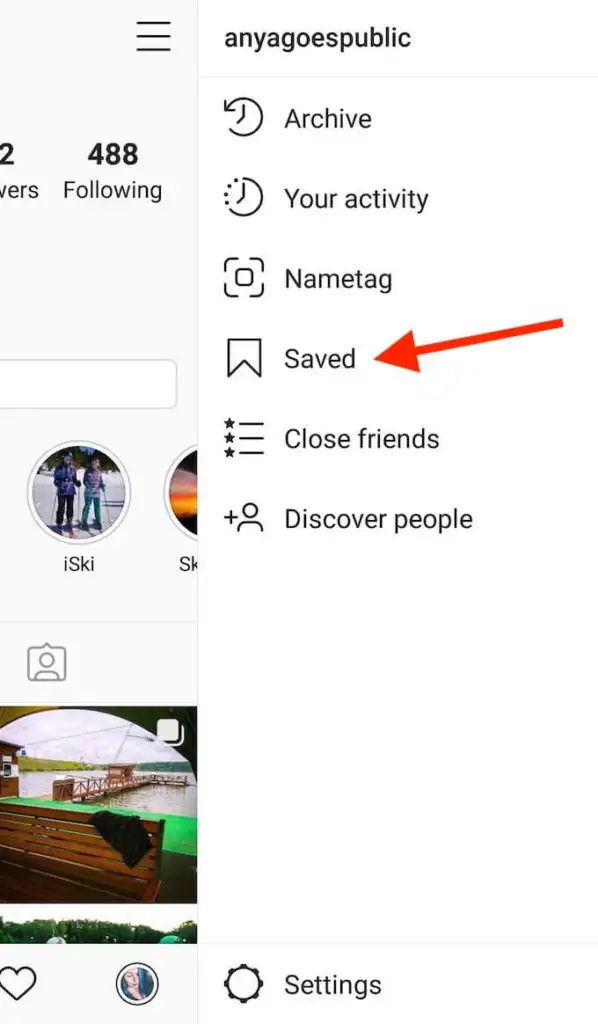
- 인스타그램 프로필을 열고 세 개의 세로줄 메뉴 버튼을 클릭합니다.
- 저장됨 을 선택합니다.
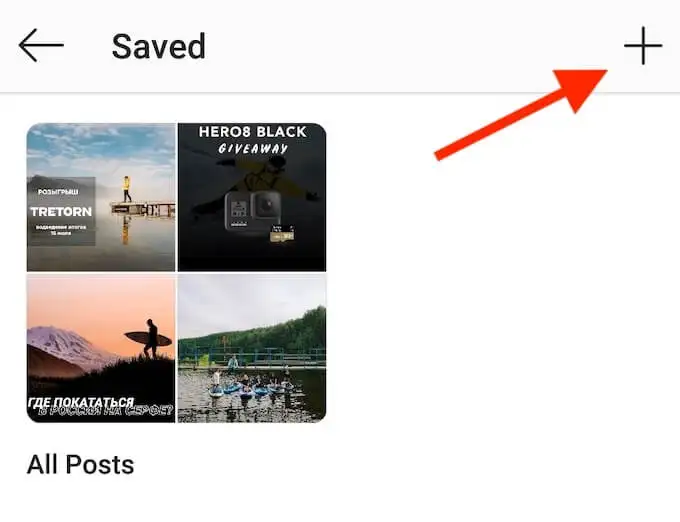
- 더하기 기호를 클릭합니다. 이미 게시물을 저장한 경우 새 컬렉션에 바로 추가할 수 있습니다. 완료되면 다음 을 클릭합니다.
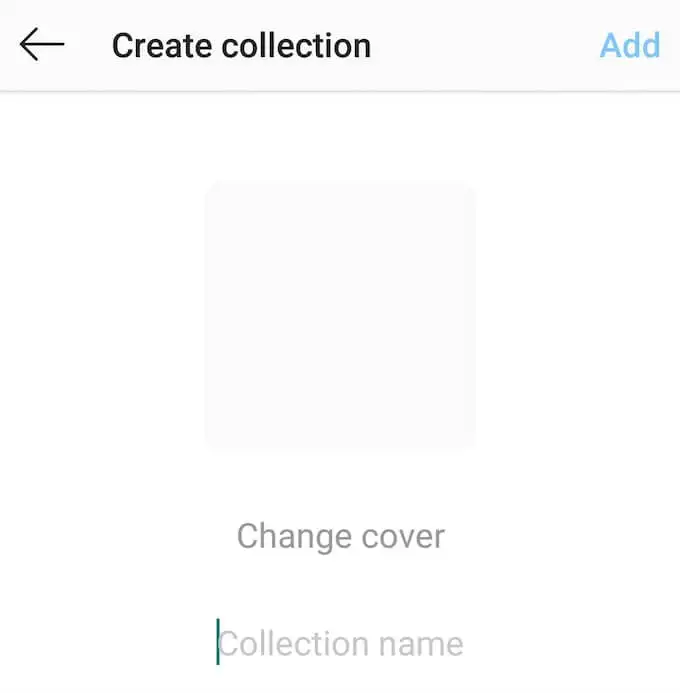
- 첫 번째 컬렉션의 이름을 입력하고 추가 (Android) 또는 완료 (iOS)를 클릭합니다. 여기에서 컬렉션의 표지 이미지를 선택할 수도 있습니다. 표지 변경 을 클릭하고 컬렉션에 이미 추가한 게시물 중 하나에서 사진을 선택합니다.
Instagram을 탐색하는 동안 새 컬렉션 만들기
좋아하는 게시물을 저장할 때 탐색하면서 Instagram 컬렉션을 만들 수도 있습니다. 방법은 다음과 같습니다.
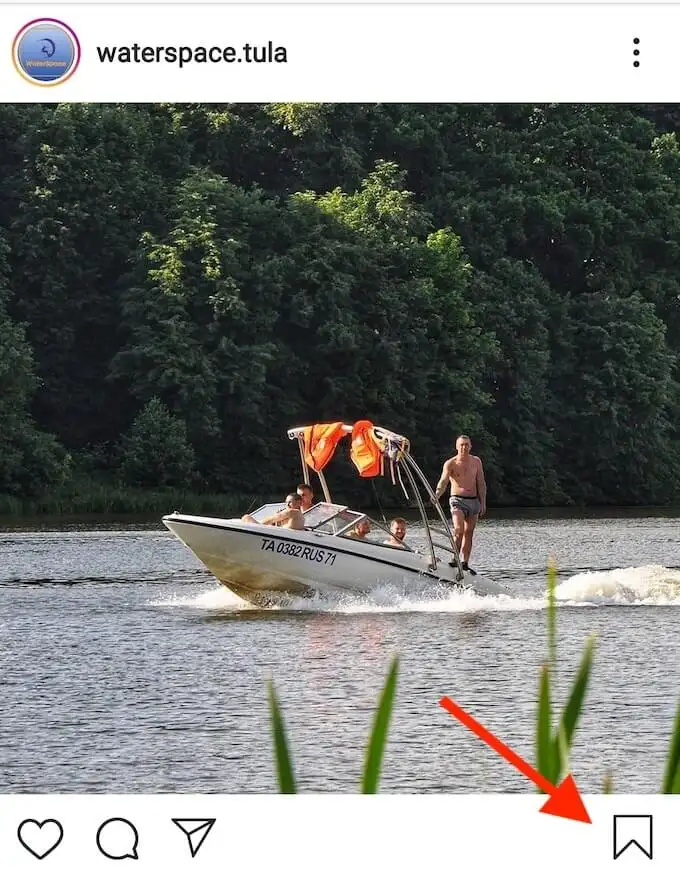
- 마음에 드는 게시물을 찾은 다음 게시물 오른쪽 하단에 있는 북마크 버튼을 길게 누릅니다. 저장 위치 메뉴가 열립니다.
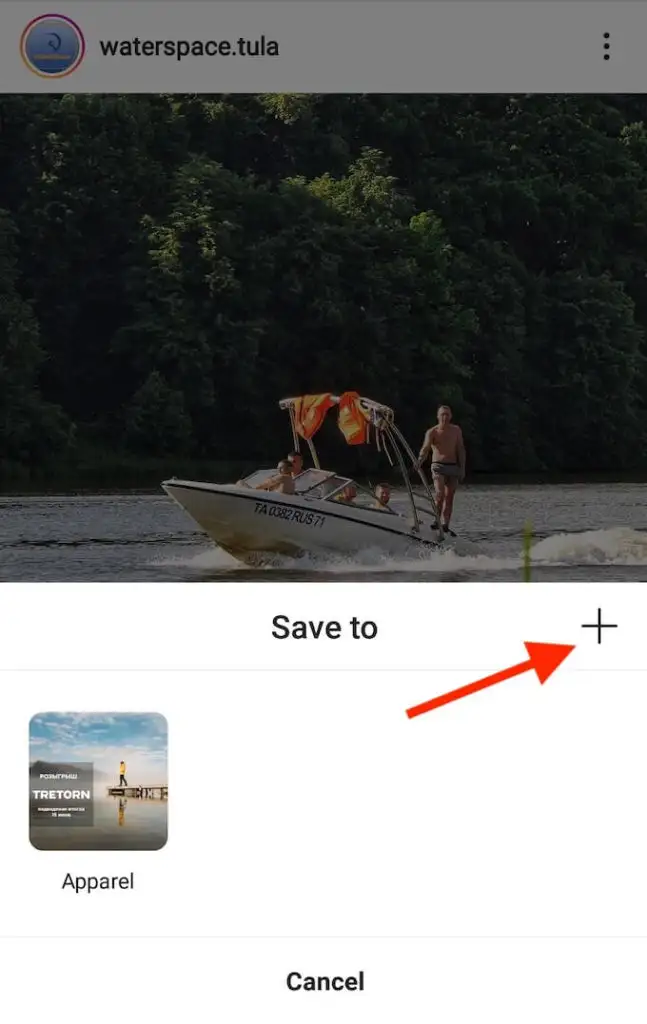
- 저장 위치 메뉴에서 더하기 기호를 탭합니다.

- 새 컬렉션의 이름을 입력하고 완료 를 클릭합니다.
컬렉션 관리 방법
Instagram 컬렉션은 저장된 게시물에 있습니다. 언제든지 보고, 편집하고, 추가하고, 삭제할 수 있습니다.

컬렉션에 게시물 추가
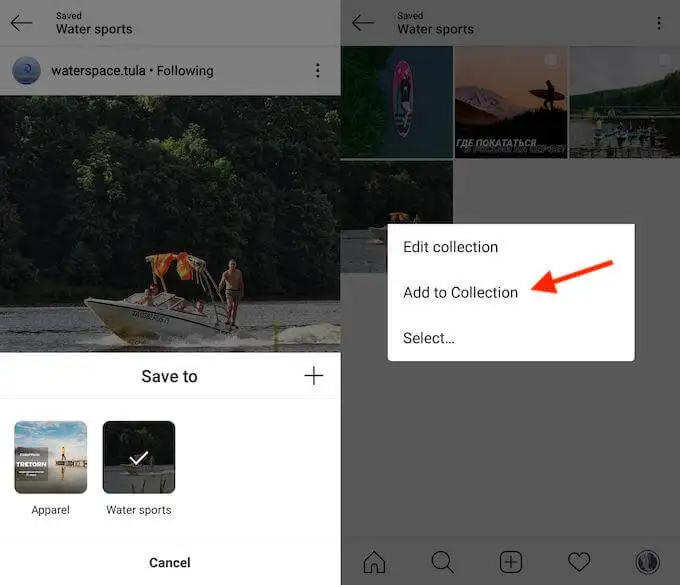
Instagram 컬렉션에 게시물을 추가하는 것은 쉽습니다. 추가하려는 게시물을 찾았을 때 북마크 버튼을 길게 탭하기만 하면 됩니다. 그런 다음 이 게시물을 추가할 컬렉션을 선택합니다. Instagram을 사용하면 동일한 게시물을 여러 컬렉션에 추가할 수 있습니다.
또는 Instagram 컬렉션 중 하나로 바로 이동하여 오른쪽 상단 모서리에 있는 세 개의 수직 점 을 탭한 다음 컬렉션에 추가를 선택하여 저장됨 에서 게시물을 추가합니다.
컬렉션에서 게시물 제거
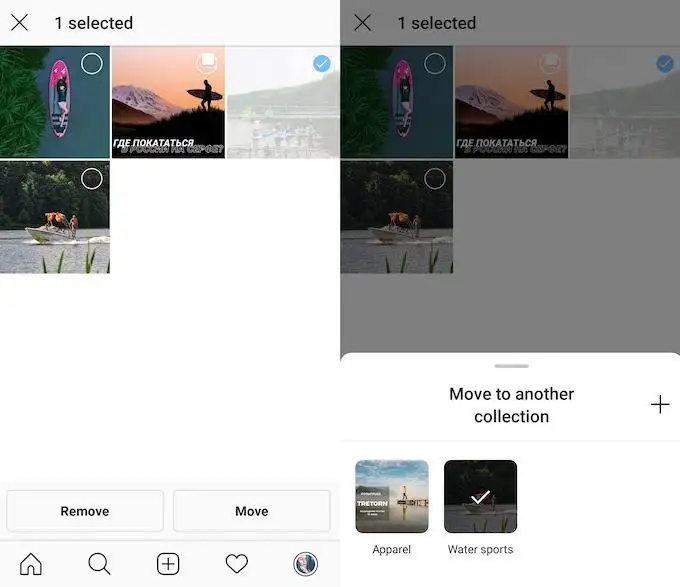
컬렉션에서 게시물을 제거하려면 프로필로 이동하여 저장된 게시물을 엽니다. 그런 다음 컬렉션 중 하나로 이동하여 제거하려는 게시물을 찾습니다. 북마크 버튼을 한 번 탭하면 제거됩니다. 팝업 메뉴에서 이 단일 컬렉션에서 게시물을 제거하거나 저장된 게시물에서 모두 삭제할 수 있습니다.
컬렉션에서 여러 게시물을 제거하려면 오른쪽 상단 모서리에 있는 세 개의 수직 점 을 누르고 선택 을 클릭합니다. 제거하려는 게시물을 클릭한 다음 컬렉션에서 제거 또는 다른 게시물로 이동 을 선택합니다.
컬렉션 편집
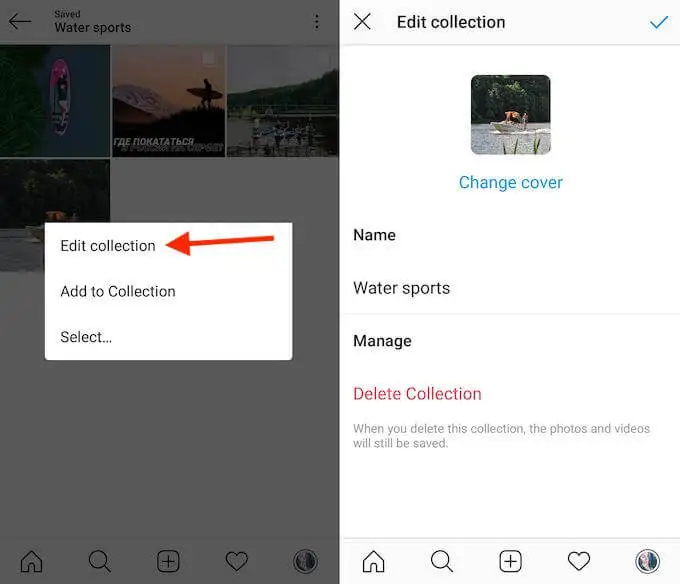
편집하려는 컬렉션을 열고 세 개의 수직 점 을 탭합니다. 컬렉션 편집 을 선택하면 컬렉션의 이름이나 표지를 변경하고 Instagram 계정에서 컬렉션을 완전히 삭제하는 데 사용할 수 있는 메뉴가 열립니다.
Instagram 컬렉션으로 창의력을 발휘하세요
이 기능을 처음 사용하기 시작하면 나중에 사용할 게시물이나 이미지의 테마 그룹을 만드는 데 Instagram 컬렉션을 사용할 수 있습니다. 집에서 시도해보고 싶은 모든 레시피를 모으기 위해 식도락가 컬렉션을 만들거나 동기 부여를 위해 모든 교육 게시물을 보관하기 위해 운동 컬렉션을 모으는 것과 같습니다.
컬렉션을 창의적으로 활용하면 이 기능을 훨씬 더 많이 활용할 수 있습니다.
- Instagram 컬렉션으로 미래의 여행을 계획하세요
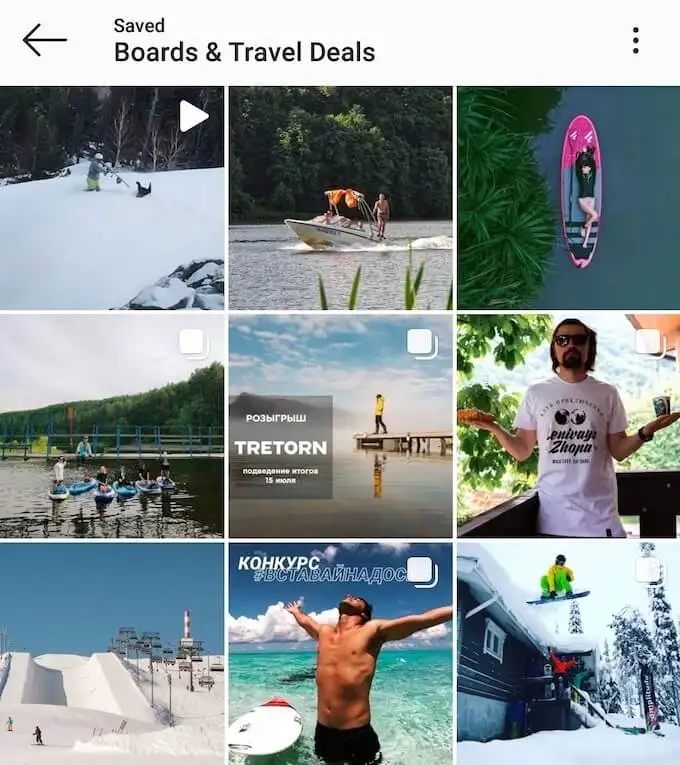
많은 사용자가 방문한 여행지에 대한 리뷰를 게시합니다. Instagram에서 여행 블로그를 팔로우하면 팔로워와 프로모션 제안 및 여행 상품을 자주 공유한다는 것을 알고 있을 것입니다. 방문하고 싶은 장소가 포함된 컬렉션은 여행 계획에 소요되는 시간을 절약할 뿐만 아니라 잠재적으로 비용도 절약할 수 있습니다.
- 컬렉션을 무드 보드로 전환
시각적인 사람이거나 프로젝트를 시작하기 전에 전체 실행 계획을 상상해야 하는 사람이라면 무드 보드가 얼마나 유익한지 알 것입니다. 어떤 주제에 대한 아이디어나 생각이 있고 시각화해야 하는 경우 해당 주제에 대한 특별한 Instagram 컬렉션을 만드십시오. 아이디어를 발전시키고 발전시키는 데 도움이 될 것입니다.
- 경쟁 추적을 위해 컬렉션 사용
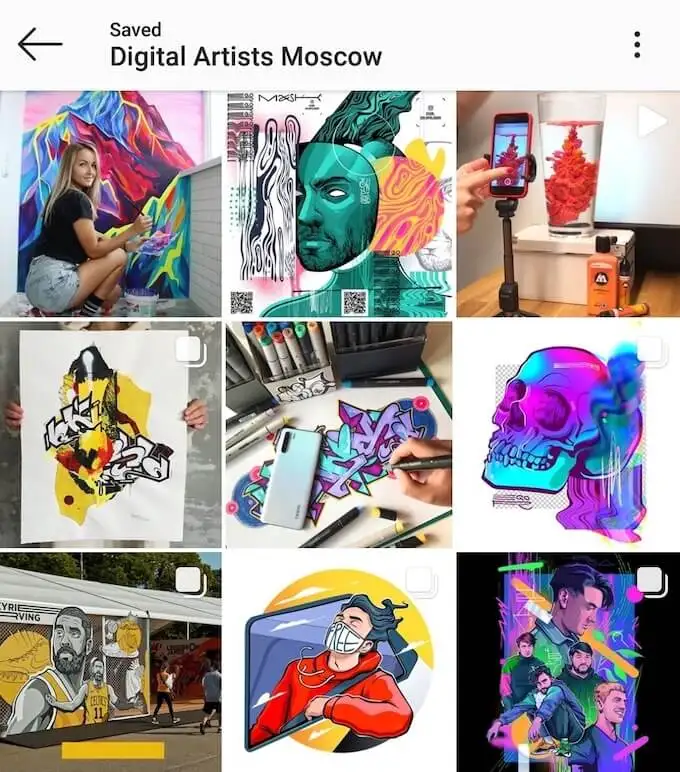
Instagram에 비즈니스 계정이 있는 경우 이 기능을 사용하여 경쟁을 추적할 수 있습니다. 경쟁자를 팔로우하지 않고도 경쟁자의 게시물을 보고 저장할 수 있습니다. 그리고 당신의 컬렉션은 비공개이기 때문에 그들은 당신이 보고 있다는 사실을 모를 것입니다.
Instagram 최대한 활용하기
이는 Instagram 컬렉션이 앱 내에서 더 많은 가능성을 제공하는 방법의 몇 가지 예일 뿐입니다. Instagram 사용자 경험을 더욱 향상시키려면 앱에 대해 더 깊이 파고들어야 하며 경우에 따라 타사 앱을 사용해야 합니다.
Instagram 컬렉션을 무엇에 사용하시겠습니까? 아래 의견에서 생각과 아이디어를 공유하십시오.
